آموزش اطلاع از موجودی محصولات در ووکامرس
ما در این مقاله قصد داریم آموزش اطلاع از موجودی محصولات در ووکامرس را به شما آموزش دهیم پس با ما همراه باشید.

اگر شما صاحب یک فروشگاه اینترنتی باشید حتما میدانید که یکی از ویژگیهای اصلی که یک سایت فروشگاهی داشته باشد این است که در صورت اتمام محصولات به مشتریان بعد از موجود شدن اطلاع رسانی کند و اینکه ما در این مقاله قصد داریم آموزش اطلاع از موجودی محصولات در ووکامرس را به شما آموزش دهیم.
اطلاع از موجودی محصولات یکی از مهم ترین قابلیت هایی است که باید پس از ساخت فروشگاه اینترنتی به آن اضافه شود. این قابلیت که می تواند صفحه محصول شما را تبدیل به یک کالای در دسترس تبدیل کند. این ویژگی در فروشگاههای اینترنتی به مشتریان شما اجازه می دهد تا از موجود شدن کالای فروشگاه مطلع و برای خرید اقدام کنند.
قالب های وردپرس فروشگاهی ممکن است به صورت پیشفرض چنین امکاناتی را داشته باشند، با این حالت عدادی افزونه وردپرس نیز وجود دارند که به شما در راه اندازی این قابلیت ارزشمند کمک کنند.
پیشنهاد ما:آموزش های ووکامرس
آموزش اطلاع از موجودی محصولات در ووکامرس
افزونهای که برای اطلاع از موجودی محصول ووکامرس قصد معرفی اونو دارم با عنوان WooCommerce Waitlist در مخزن وردپرس به ثبت رسیده و تاکنون موفق شده تا بیش از ۱.۰۰۰ نصب فعال و کسب امتیاز ۴.۷ را ازآن خودش بکنه که با استفاده از این افزونه قادر به ارسال ایمیل هنگام موجود شدن محصول به مشتریان در ووکامرس خواهید بود. برای استفاده از این افزونه ابتدا لازمه با کلیک روی دکمه زیر به مخزن وردپرس هدایت شده و سپس یا استفاده از آموزش نحوه نصب و کار کردن با افزونه ها در وردپرس اقدام به نصب و فعال سازی افزونه در سایت وردپرس خودتون بکنید.
دانلود افزونه WooCommerce Waitlist
بعد از نصب و فعال سازی افزونه مشابه تصویر زیر منویی با عنوان wait list در پیشخوان سایت وردپرسی شما افزوده خواهد شد. روی این منو کلیک کنید تا به صفحه تنظیمات افزونه هدایت شده و تنظیمات افزونه را برای ارسال اعلان از موجودی محصول در ووکامرس شخصی سازی کنید.

Enable Guest: با فعال کردن این گزینه امکان اطلاع از موجودی محصول برای مشتریانی که در سایت ثبت نام نکرده و عضو نیستند فراهم خواهد بود. در صورت غیرفعال کردن این گزینه مشتری حتما باید حساب کاربری داشته باشه و وارد اون شده باشه تا قادر باشه فرم اطلاع از موجودی محصول را مشاهده بکنه.
Auto Email: با فعال کردن این گزینه وقتی محصولی موجود میشه به صورت خودکار ایمیل اطلاع رسانی موجودی محصول برای کاربری که منتظر موجود شدن محصول است ارسال خواهد شد.
Allow Quantity: با فعال کردن این گزینه میتونید امکانی فراهم کنید تا کاربرانی که قصد دارند از موجود شدن محصول در ووکامرس مطلع شوند تعداد کالا مورد نیاز خودشونم وارد کنند تا از این طریق بتونید به میزان لازم و تعداد کافی از محصول را خریداری و عرضه کنید.
Shop Button: با فعال کردن این گزینه دکمه اطلاع از موجودی محصول در ووکامرس علاوه بر صفحه محصول در صفحه اصلی فروشگاه هم نمایش داده خواهد شد.
Waitlist Button Text: در این فیلد میتونید عنوان دلخواه برای دکمه اطلاع از موجودی محصول را وارد کنید تا نمایش داده شود.
پیشنهاد ما:افزونه ووکامرس در وردپرس
Modal Animation: از این بخش هم میتونید نوع نمایش دکمه برای باز شدن پنجره ثبت اطلاع از موجودی محصول در ووکامرس را مشخص کنید تا به صورت انیمیشن در وردپرس نمایش داده شود.

From: در این فیلد آدرس ایمیلی که قصد دارید تا اطلاعیه موجودی محصول در ووکامرس از طریق این آدرس ارسال بشه را وارد کنید.
From: در این فیلد نام دلخواه خودتون را وارد کنید تا در عنوان ارسال کننده ایمیل نمایش داده شود.
پیشنهاد ما: ساخت سیستم بازاریابی محصولات در ووکامرس
Select Logo: از این بخش لوگو دلخواه خودتون را برای قرار دادن در محتوای ایمیل وارد کنید. ابتدا روی دکمه Select کلیک کنید تا رسانه وردپرس براتون باز بشه و سپس لوگو خودتون را انتخاب کنید و یا اینکه اونو آپلود کرده و ذخیره کنید.
Align Email: از این بخش هم میتونید چینش برای محتوای ایمیل را در حالت وسط چین یا چپ چین انتخاب کنید. در نهایت تنظیمات را ذخیره کرده و حالا به صفحه ویرایش یکی از محصولات مراجعه کرده و موجودی محصول را به حالت در انبار موجود نمیباشد تغییر دهید.
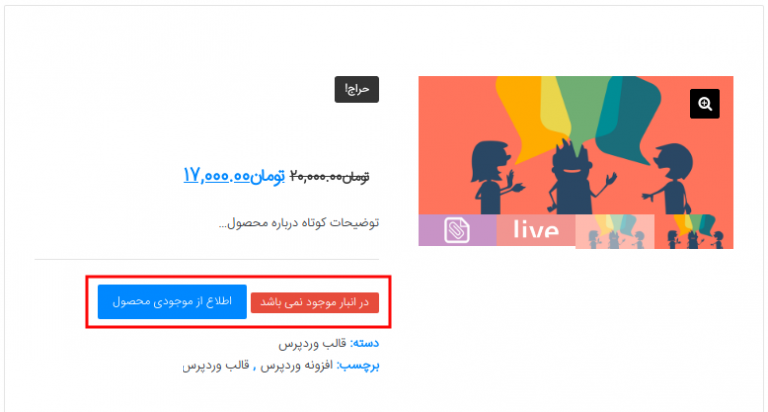
حالا همونطور که در تصویر مشاهده میکنید مقابل گزینه موجودی محصول در انبار دکمهای با عنوان انتخابی شما که در تنظیمات وارد کردید با نام اطلاع از موجودی محصول نمایش داده خواهد شد. حالا اگر روی این دکمه کلیک کنید پنجره زیر نمایش داده شده و کاربران قادر هستند تا از طریق اون ایمیل و تعداد محصول مورد نیاز خودشون را وارد کنند.

حالا بعد از اینکه مشتری در صف دریافت ایمیل اطلاع رسانی از موجودی محصول قرار گرفت محصول را موجود کنید ایمیلی حاوی متن موجودی محصول براش ارسال میشه که میتونه وارد فروشگاه شده و اقدام به خرید محصول به تعداد دلخواه خودش بکنه.






